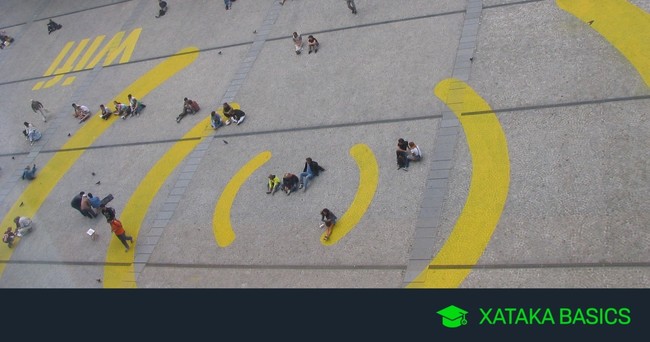
Vamos a explicarte cómo compartir fácilmente la clave de tu WiFi, tanto si utilizas un móvil Android como con los iPhone con iOS. Si vienen amigos o familiares a tu casa, hoy en día ya es un clásico que haya alguno que rápidamente te pregunte por la clave de tu red WiFi. Y claro, lo de ir a tu ordenador, mirar la clave, anotarla en un papel y luego leérsela o repasarla con él para que entienda la letra no es lo más cómodo del mundo.
Por eso, vamos a contarte varios métodos con los que puedes compartir la clave con tu móvil. Hay muchos entre los que puedes elegir, pero nosotros nos vamos a centrar en los tres métodos más sencillos. Empezaremos con las aplicaciones de mensajería instantánea, luego te diremos el método super sencillo que tiene iOS, y por último terminaremos con una alternativa para Android o iOS, que es generar un código QR.
Eso sí, tienes que tener en cuenta que primero tienes que acceder a tu router como ya te hemos enseñado a hacer, y copiar las credenciales de tu WiFi. Te interesa el SSID, que es el nombre de la WiFi, así como la clave. Una vez los tengas, anótalos en alguna aplicación de notas como Google Keep o en un mensaje a ti mismo en Telegram u otras aplicaciones que lo permitan.
WhatsApp u otras apps de mensajería
La primera opción es la más evidente, y pasa por enviar el nombre de la WiFi y la contraseña por WhatsApp u otras aplicaciones de mensajería. Para ello, poniendo que hayas escrito esta contraseña en otra app como Google Keep, lo que tienes que hacer es ir en ella y mantener el dedo pulsado. Seleccionarás el texto, y te aparecerá un menú emergente donde tienes que seleccionar la opción de copiar para guardar la contraseña y el nombre de la WiFi en el portapapeles.
Entonces, ve a WhatsApp o a la aplicación de mensajería que quieras y abre una conversación con el amigo que te ha pedido la contraseña. En ella, mantén el dedo pulsado en el cuadro de escribir mensaje, y cuando te aparezca el menú del portapapeles pulsa en *Pegar para dejar ahí la contraseña. En el caso de que esta contraseña de la WiFi no la hubieras guardado con anterioridad, simplemente escríbela allí.
Si has utilizado WhatsApp y no tienes la contraseña guardada en otra app, no hace falta que la recuerdes o vayas al router cada vez que otro amigo te la pida. Puedes utilizar los mensajes destacados de WhatsApp.
Mantén pulsado el dedo sobre el mensaje donde hayas escrito la contraseña, y cuando quede seleccionado pulsa el icono de la estrella del menú superior. Ahora, desde la pantalla principal de WhatsApp podrás acceder a la opción Mensajes destacados para verlo siempre que quieras, copiarlo y pegarlo en otro chat para escribir la contraseña
Con iOS es todavía más sencillo
El sistema operativo iOS tiene una opción de compartir contraseña que no tienen los móviles Android, y que hacen el proceso extremadamente sencillo. Necesitarás que tanto tú como la otra persona que se quiere conectar tengáis un iPhone con iOS 11 o superior. Lo único que tienes que hacer es tener tu móvil conectado a la WiFi, y decirle a tu amigo que seleccione con su iPhone la misma red WiFi que tú.
Cuando tu amigo trate de conectarse a la WiFi, en tu iPhone aparecerá un diálogo como el de la captura en la que podrás simplemente compartirla con él u otro dispositivo iOS que se quiera conectar. Aquí, pulsa en Compartir contraseña con tu iPhone, y el de tu amigo se conectará automáticamente.
Como te hemos dicho antes, esta es una opción que no está disponible en Android o en el caso de que el móvil de tu amigo sea Android. Una lástima, porque realmente es el método más sencillo que se te puede ocurrir para compartir tu WiFi.
También puedes utilizar un código QR
En Android tienes muchos métodos con los que compartir la WiFi, aunque ninguno es tan sencillo. Yendo a lo más fácil posible, quizá la recomendación sería crear un código QR con las credenciales de la WiFi. Para ello, en la web del servicio QiFi, y rellena los campos SSID, Encryption y Key para que la aplicación web pueda generar un código con ellos. CUando lo hagas, pulsa sobre Generate!. Los datos que tienes que meter en cada campo son los siguientes:
- SSID: El nombre de tu WiFi, ese con el que te aparece en el móvil o PC cuando vas a encontrarte con ella.
- Encryption: El cifrado que utiliza tu red WiFi. Por lo general este será el WPA/WPA2, por lo que normalmente no vas a tener que cambiar nada en este campo.
- Key: La contraseña de tu WiFi. Para que el código QR te permita conectarte automáticamente tienes que decirle qué contraseña escribirle al usuario.
Una vez pulses sobre el botón Generate!, se te generará automáticamente un código QR. Ahora, pulsa sobre el botón Export! para descargar el QR en una imagen que tendrá el formato PNG. Esta imagen con el código es la que tendrás que imprimir o mostrarle a tus amigos cuando te vayan a pedir la WiFi.
Una vez generado el código, ahora sólo te queda que tus amigos lo utilicen. Para eso, tienen que leer el código QR con el móvil utilizando alguna de las aplicaciones que te permiten hacer esa tarea. Una vez abierta la aplicación, simplemente apunta con ella hacia el código durante unos segundos para que lo lea.
Y una vez lea el código, se le abrirá en el móvil la pantalla de acceder a la red WiFi, y automáticamente se habrá seleccionado la red de tu casa y escrito la contraseña para poder acceder. De esta manera a ellos ya sólo les queda pulsar el botón Conectar sin tener que andar escribiendo dígito a dígito la contraseña.
Ver todos los comentarios en https://www.xataka.com
VER 0 Comentario